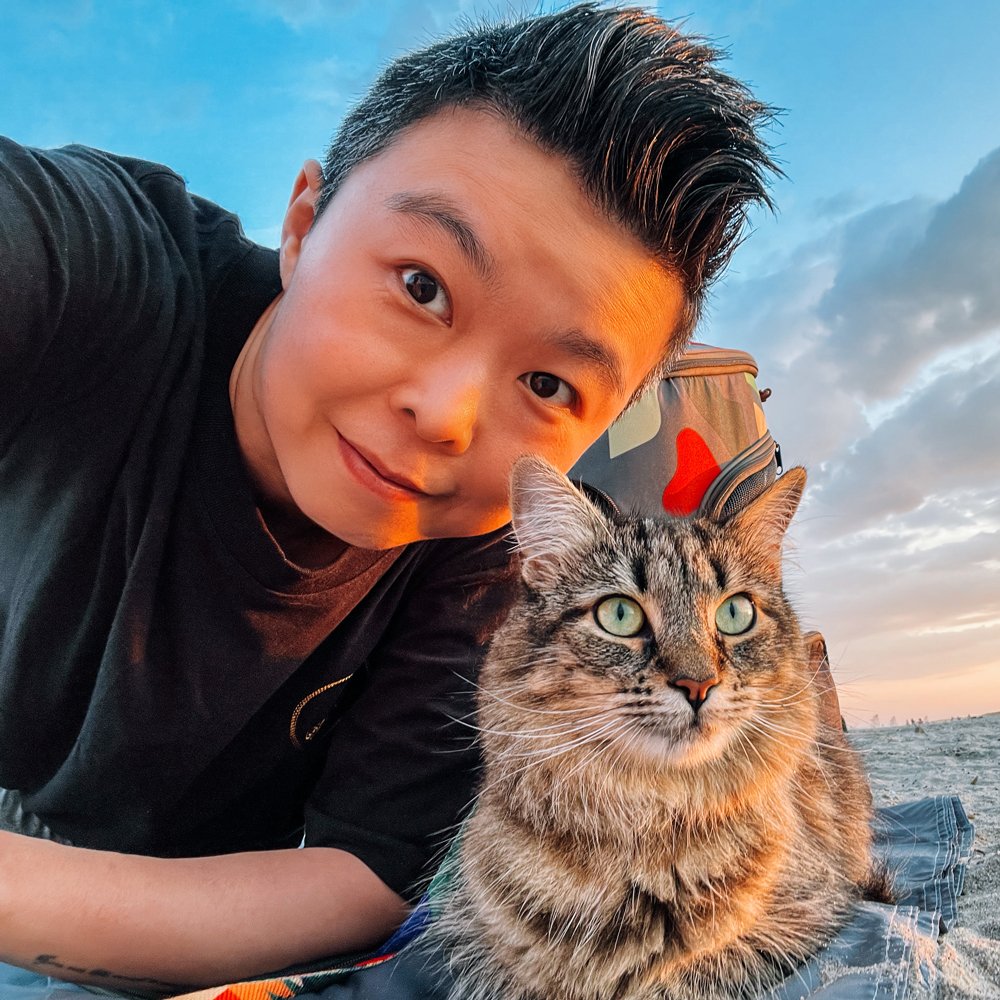Lightroom后期调色思路 - 从分析大师作品到实现自己的风格色调
【Edi x TourBox后期训练营】第3集,我们将一起分析其他摄影师的作品,找到调色规律,再根据自己的照片特点,从模仿别人的颜色到实现自己的风格色调。在后期的过程中不仅要懂得如何添加颜色,还要有去掉颜色的逆向思维。跟着我一起尝试将一张低对比度的照片,调成立体感强明快的照片,也可以将鲜艳的亮色调照片,改成一张暗调的风格。
在学习Lightroom初期,大家很喜欢去下载一些调色预设,不能说这些预设完全没有用,因为在不了解调色方法的时候,经常是用了预设也调不出别人的颜色。这其中最大的问题就是忽略了自己的照片和别人的照片,在本质上就是不一样的,没能调出同样的色调,也许并不是您的错,想要解决它就需要刨根问底的找到源头,那么问题到底在哪儿呢,这就要先从分析照片颜色特点开始。
色彩形成的客观因素
造成照片颜色不同的客观因素,主要是天气和时间的不同,同一个的场景在晴天和阴天时,看起来会截然不同,在冬天和夏天不同季节时,由于植物的颜色不同会看起来不一样,日落甚至夜景的照片就更不一样了,因为自然光和人造光源的差别,拍出来的照片颜色,看起来感觉是完全不一样的。
所以在模仿色调前,要先去分析对方的照片是在什么天气拍摄的,再通过照片中的光线特点,分析拍摄的具体时间。如果我们用一张晴天日落的照片,硬要去模仿一张阴天的照片色调,是不是有些过于牵强呢,所以并不是每一张照片都适合全部的调色方案。
下面这组照片是一位我很喜欢的摄影师作品,在分析他的照片色调特点时,不难发现,他所有的照片里几乎没有日光下晴天拍摄的照片,要么是阴天雨天,或者是傍晚带有灯光的夜景,这些时间段的光线有个特点,那就是光线比较柔和,不会出现强烈的明暗的对比,天空的部分也不会有大量的蓝色出现,这些特点都无形中成为了他的个人风格。
Photographer: Diogo Paulo Instagram:@diografic
色彩在画面中的占比
除了天气和时间的因素,拍摄环境中的颜色占有比例,也对照片整体色调有着很大的影响,在不同的城市中拍出来的照片,也会有不一样的感觉,这都是因为城市中的建筑颜色和设计风格本来就不同。
在分析这位摄影师的作品时,我发现他和我一样很喜欢暖色调的风格,他的照片中暖色的元素占有非常大的比重,比如红砖楼或者暖色的灯光,以及日落和植物的颜色都属于暖色系的,即便是夜景的照片,暖色的灯光也占有画面的一半以上。
如果想要调出他这个风格,就要拍摄出暖色比例大的照片,比如您拍摄的时候也找这样的红砖楼,或者是暖色系的建筑,但要将一张满是蓝色元素的照片调成他这个风格,很显然是不太现实的想法。
Photographer: Joe Thomas Instagram:@@joethommas
我在网上找了这么几张比较有代表性的照片,分别是蓝色、绿色和红色占比大的照片,尝试在现有基础上可以做出什么样的调色改动,这些照片都已经有了一些基础调整,但这并不妨碍咱们去调色,因为在后期的过程中除了添加颜色,还要有去掉颜色的逆向思维。
吸取上面两位摄影师的优点,我想要把这张照片重修一下,首先重新调整一下照片的曝光,原照片的对比度和曝光都比较低,而我更喜欢有立体感比较明快的照片,先点击自动按钮,效果还不错,我保留这个设置结果,低对比度会让建筑看起来立体感不强,我增加一点对比度设置。
照片中红砖建筑的颜色不强烈,而且太亮了,没能和下面骑车的行人分离开,这是我要着重去调整的部分,使用HSL工具,先选择明亮度,降低红砖部分的曝光,以及玻璃的曝光。降低了明亮度之后就是对建筑的颜色进行微调,红色、橙色和黄色在照片中都有,提高所有暖色系颜色的饱和度设置,来凸显红砖的暖色,最后稍微调整一下这三个颜色的色相,让照片中的颜色分布更舒服。对比一下原片,变化还是挺大的。
为了让照片中的阴影部分更像第一位摄影师的照片,暗调里又透着蓝绿色调,使用颜色分级工具只在阴影部分渲染,由于原照片中已经有了绿色调,所以我只添加蓝色就可以达到同样的效果了。通过上面几步的操作,您看这张照片就已经和原来的照片不是一个风格了。
Photographer: Herr Bohn/Unsplash
在HSL颜色工具中有两种不同的显示方式,点击HSL会按照色相、饱和度和明亮度显示,如果点击颜色,界面就会按照颜色模式显示,像这张蓝色占比大的照片,通过调色就可以继续让蓝色变得更深邃,降低蓝色的饱和度和明亮度,照片就会发生很大的变化,再改变蓝色的色相,就可以得到多样化的蓝色了。
Photographer: Patrick Robert Doyle/Unsplash
城市中大面积的蓝天有时候会看起来特别的普通,校准中的蓝色有奇效,这张照片中几乎看不清楚人,所以不会觉得很古怪,如果有人的照片,使用校准工具可以就要小心了,它会让皮肤颜色看起来怪怪的。但是在这张照片当中,调整蓝原色的色相,会让天空看上去不那么蓝,有那么一点绿色,而下面的植物,又更凸显出了秋天的那种红叶的感觉。
Photographer: Anthony DELANOIX/Unsplash
将亮调照片修成暗调
这张照片的构图非常好,树叶形成了一个画框,将视线引向了远处的塔,下面我就尝试一下,将这张明亮鲜艳的照片改成一张暗色调的照片,首先调整曝光,这张照片就不能用自动设置了,用了之后反而更亮了,所以我选择手动设置色调,既然是暗调,那就降低白色色阶,让原本比较亮的区域变暗,降低阴影和黑色色阶让本来就很暗的区域现在变得更暗,天空就不能变暗了,那样会显得照片很脏,提高高光,让天空的部分显得干净一些。
这些设置都可以通过TourBox的十字键搭配旋钮进行快速设置,十字键设置是安装的软件预设里自带的,完全不需要自己设置,可以说是很快速就能上手,而不用担心自己不会设置。
照片中绿色和红色过于抢眼,进入HSL颜色工具,降低红色和绿色的饱和度和明亮度,把整体氛围给压暗,除了红色和绿色,它们的周边颜色也需要注意,您看黄色和橙色的饱和度也影响到了树叶,明亮度设置也是一样,但是黄色的明亮度不要降低,反而要提高,是为了让塔上的颜色有一个亮度对比,提高立体感,也是很好看的。最后为照片添加一个暗角,让原本就有的天然画框变得更明显,这样一来,这张照片就从之前的鲜艳明快的版本,变成了暗调有点阴郁的版本了。
Photographer: Satoshi Nagao/Unsplash
想要调出自己想要的色调,还是要熟练使用Lightroom中的各个工具,才能做到指哪儿打哪儿。您在平时练习的时候,不妨多试试Lightroom中的各种参数,看看都有什么样的变化,再不成您这不是还有我呢么,从单个工具的使用技巧讲解,到这个系列的后期思路整理,我正努力的为大家制作一个全面的Lightroom后期系列教程,帮您更好的掌握摄影后期技巧。